Page 1
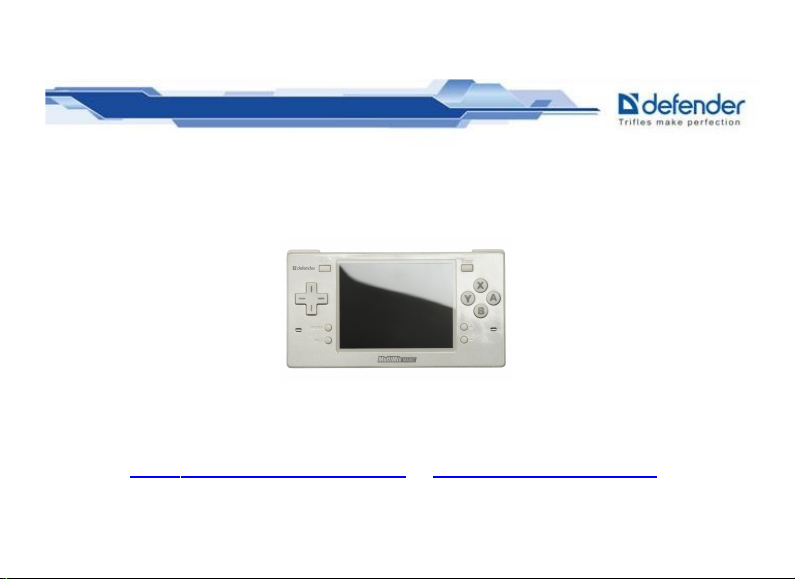
Defen d e r MultiM i x Magic
многофункциональная игровая консоль
РУКОВОДСТВО ПО ЭКСПЛУАТАЦ ИИ
www . defender - global . com / www.sharky-game.ru
Page 2
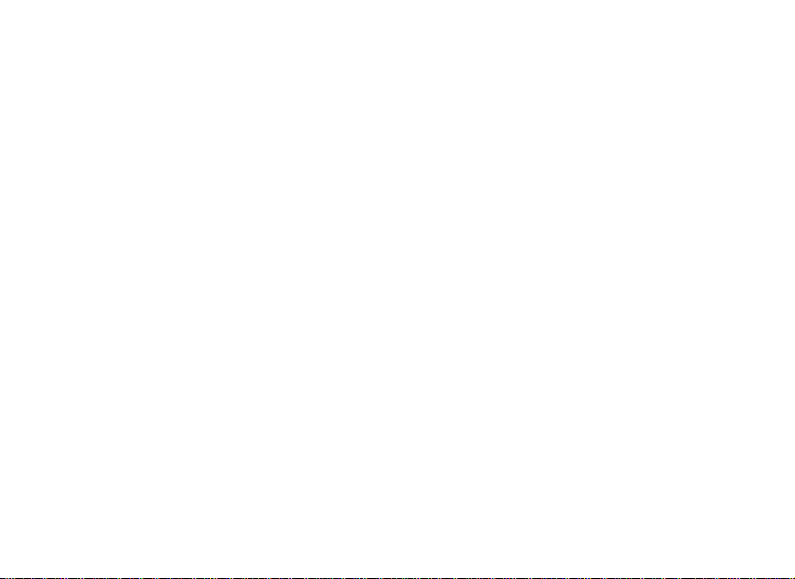
Благодарим Вас за выбор игровой консоли Defender! Данная модель разработана для многочасовой игры
и развлечения. Она доступна, компактна и идеальна для того, чтобы взять с собой в дорогу. Пожалуйста,
ознакомьтесь с данным руководством по эксплуатации перед началом использования.
ОСНОВНЫЕ ФУНКЦИИ
• Поддержка более 10000 игр (8бит, 16бит,
32бит).
•
Возможность играть вдвоем при помощи
джойстиков.
•
Видео плеер. Поддерживаемые форматы
видео файлов: AVI, WMV, MP4, MOV, MPEG,
DAT, FLV, 3GP, RM, RMBV
•
Аудио плеер. Поддерживаемые форматы
• Подключение к телевизору. Можно
использовать в качестве стационарной
игровой приставки и играть на телевизоре.
Также можно просматривать фильм в
хорошем качестве.
•
Цифровая камера для фото и видео съемки.
•
Микрофон с функцией записи голоса. Формат
записи – AAC.
•
Высокая скорость передачи данных USB 2.0.
Консоль можно использовать для записи и
Page 3
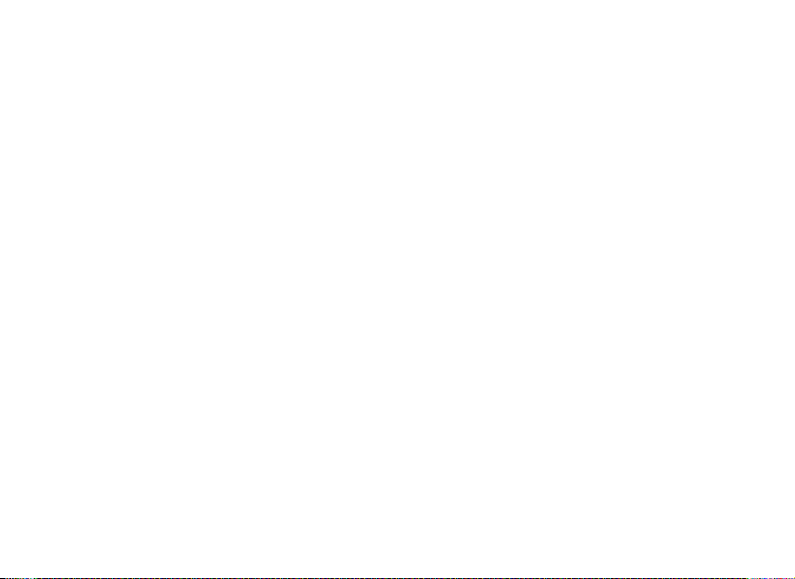
аудио файлов: MP3, WMA, WAV, AAC, AMR,
OOC, FLAC
•
Одновременное воспроизведение музыки и
электронной книги.
•
Радио с возможностью записи.
•
2Гб встроенной памяти.
хранения файлов.
•
Два встроенных динамика.
•
Поддержка Micro SD карт
КОМПЛЕКТАЦИЯ
• Многофункциональная игровая консоль
•
2 джойстика
•
Зарядное устройство
•
Кабель USB-mini USB
•
Кабель для подключения к телевизору
• Наушники
•
Шнурок с карабином
•
Гарантийный талон
•
Инструкция
Page 4
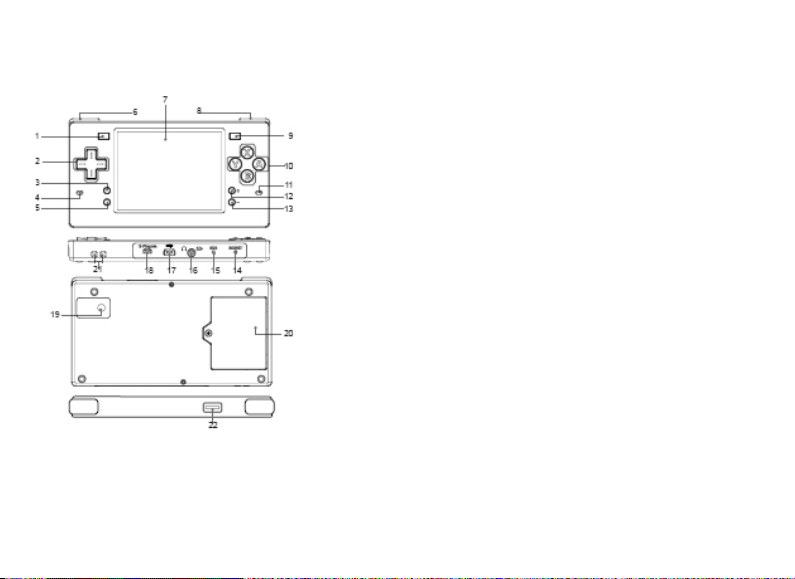
ОПИСАНИЕ КНОПОК КОНСОЛИ
1. Select – используется в режиме игр
2. Четырехпозиционный джойстик
3. Power – включение/выключение
4. Левый динамик
5. Hold - пауза
6. L – используется в режиме игр и камеры для захвата
изображения
7. ЖК дисплей, 3.5 дюйма
8. R – используется в режиме игр и камеры
9. Start – в режиме игр
10. A , B, X, Y
11. Правый динамик
Page 5
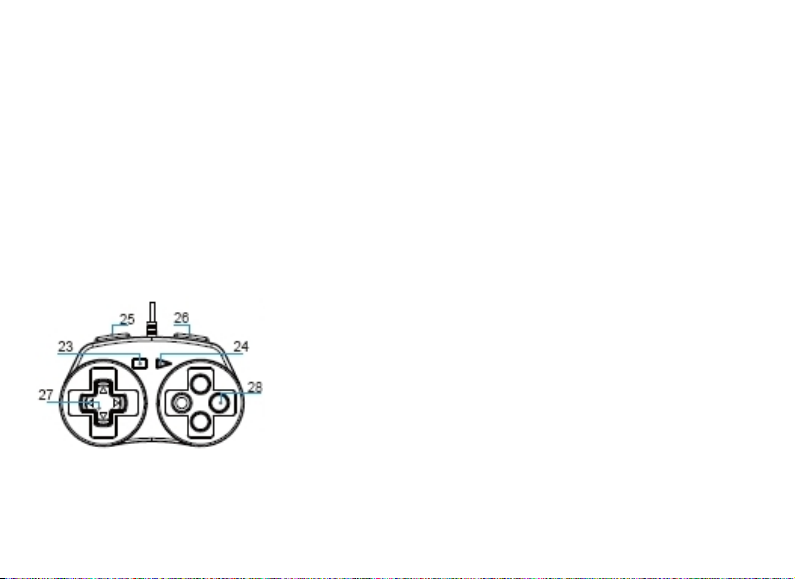
12. Увеличение громкости
13. Уменьшение громкости
14. Reset – перезагрузка
15. Микрофон
16. Наушники/Выход на телевизор
17. USB 2.0
18. Выход для подключения джойстиков
19. Цифровая камера
20. Крышка отсека с аккумулятором
21. Держатель для шнурка с карабином
22. Слот для Micro SD (TF) карты
ОПИСАНИЕ КНОПОК ГЕЙМПАДА 23. Select
24. Start
25. L
26. R
27. Четырехпозиционный джойстик
28. A , B, X, Y
Page 6
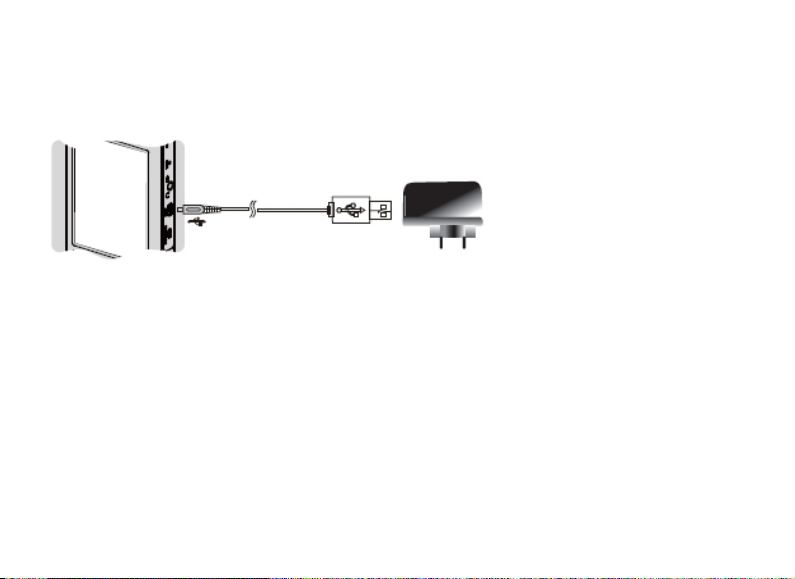
СХЕМА ПОДКЛЮЧЕНИЯ ЗАРЯДНОГО УСТРОЙСТВА Приставку можно заряжать при
помощи зарядного устройства
(прилагается) или от компьютера. В
обоих случаях используется кабель
USB-mini USB (прилагается).
Page 7
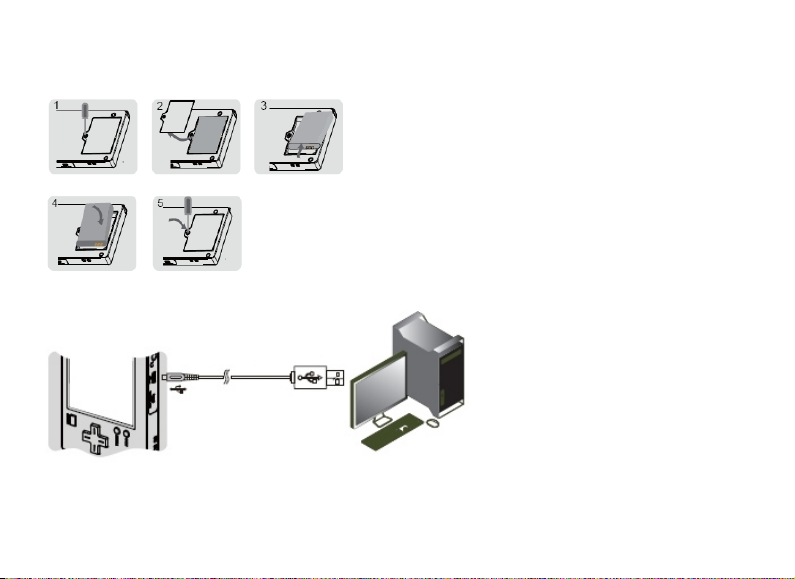
СХЕМА ЗАМЕНЫ АККУМУЛЯТОРА Для того, чтобы открыть крышку на
задней стороне консоли
используйте отвертку.
СХЕМА ПОДЛЮЧЕНИЯ К КОМПЬЮТЕРУ
Просто присоедините кабель к USBпорту компьютера или ноутбука и
устройство распознается
автоматически.
Page 8

СХЕМА ПОДКЛЮЧЕНИЯ К ТЕЛЕВИЗОРУ В этом режиме нельзя подключить
наушники, поскольку разъем
задействован переходником на
телевизор.
СХЕМА ПОДКЛЮЧЕНИЯ ГЕЙМПАДОВ
Page 9
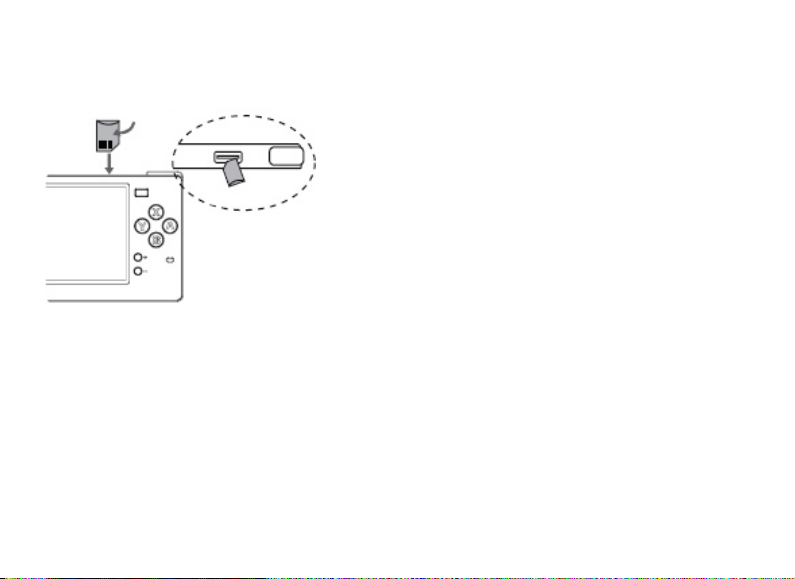
УСТАНОВКА MICRO SD (TF) КАРТЫ
Карта памяти устанавливается при выключенной консоли,
контактами вверх до щелчка. Для того, чтобы изъять
карту, предварительно нажмите на нее.
Внимание! Не прикладывайте усилий, для установки и
изъятия карты, чтобы не повредить приставку или карту
памяти. Для работы с картой памяти: Настройки – Память
– TF карта.
Page 10
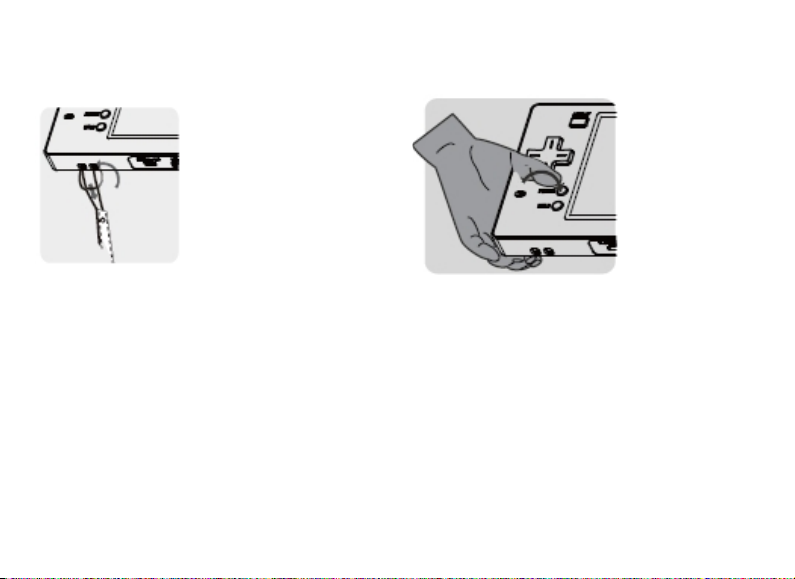
СХЕМА ПРИСОЕДИНЕНИЯ ШНУРКА
Для удобной переноски присоедините шнурок
(прилагается) к консоли.
ВКЛЮЧЕНИЕ/ВЫКЛЮЧЕНИЕ КОНСОЛИ
Для включения/выключения консоли нажмите
“Power” и удерживайте кнопку в течение 3 секунд.
Page 11

УСЛОВНЫЕ ОБОЗНАЧЕНИЯ
1. Геймпад
2.
Micro SD карта
•
- карта подключена, но не читается
•
- карта подключена, используется по умолчанию
3. Время
4. Громкость динамика (от 0 до 16)
5. Заряд аккумулятора
•
полный около половины
•
- аккумулятор разряжен
6. Блокировка кнопок
7. Громкость наушников (от 0 до 16)
Page 12

ИГРЫ
Внимание! Консоль поддерживает не все форматы игр. Если закачанная игра не запускается, это не
является неисправностью консоли.
Открыть папку / Запустить игру – A
Выбор в игре – Start, A
Открыть меню – Power (см.рис.)
Вернуться в игру – 8
Выйти из игры – 9
Отрегулировать громкость – 10
Сохранить игру – 11
Page 13

Открыть сохраненную игру - 12
ЗАКАЧКА ДОПОЛНИТЕЛЬНЫХ ИГР
Поддержка игровых платформ: BIN, GBA, SNES, SEGAMD, NES, GB, GBC
Подключите консоль к компьютеру по USB, устройство определится как съемный диск. Запишите
поддерживаемые файлы в разархивированном виде в папку GAMES, расположенную во встроенной
памяти консоли или на microSD-карту.
Page 14

МУЗЫКА
Открыть папку / Воспроизвести файл – A
Пауза – А
Выход – В
ВИДЕО Открыть папку / Воспроизвести файл – A
Пауза – А
Выход – В
Внимание! Файл может не поддерживаться приставкой из-за несовместимости кодека. Это не является не
исправностью приставки.
Page 15

КАМЕРА Съемка – R
Регулировка яркости – стрелки «влево» и «вправо»
Приближение/Удаление – стрелки «вверх»/«вниз»
Открытие меню – X
Выход из меню – В
ФОТОАЛЬБОМ Формат файлов – jpg
Открыть папку / файл – А
Приближение / Удаление – стрелки «вверх»/«вниз»
Выход – В
Page 16

ЗВУКОЗАПИСЬ Открыть меню – X
Выход – В
Начать / Остановить запись – А
Воспроизвести запись – А
ЭЛЕКТРОННАЯ КНИГА Для корректного отображения русского текста файл должен
быть сохранен в кодировке Unicode.
Автосохранение позволяет продолжить читать с того момента,
на котором вы остановились.
Открыть папку / файл – А
Выйти – В
Page 17

БУДИЛЬНИК Установка времени осуществляется при помощи клавиш
«влево», «вправо», «вверх», «вниз»
РАДИО Внимание! Радио работает только при подключенных
наушниках, поскольку провод наушников выполняет функцию
антенны. Есть возможность автоматической или ручной
настройки, а также записи каналов.
Открыть меню – X
Закрыть меню - В
Промотка частот - «вправо», «влево»
Промотка каналов - «вверх», «вниз»
Page 18

КАЛЕНДАРЬ Навигация осуществляется при помощи клавиш «влево»,
«вправо», «вверх», «вниз». Выход – В.
УПРАВЛЕНИЕ РЕСУРСАМИ В меню «Управление ресурсами» вы можете просматривать
содержимое папок и удалять файлы.
Навигация – «влево», «вправо»
Удалить – X
Подтвердить – А
Выйти – В
Page 19

НАСТРОЙКИ
Язык – Русский
Дата/Время - «влево», «вправо», «вверх», «вниз»
Телевизор – сначала присоедините консоль к
телевизору, как показано в схеме
Память – встроенная память, Micro SD карта
Динамик – включение/отключение
Авто отключение экрана – выбор параметров
Авто отключение консоли – выбор параметров
Установки по умолчанию – возможность
вернуть оригинальные установки
Системные сведения
ОБНОВЛЕНИЕ ПРОГРАММНОГО ОБЕСПЕЧЕНИЯ
Перед началом обновления программного обеспечения, пожалуйста, сохраните все данные с
внутренней памяти приставки, т.к. после обновления все данные будут утеряны.
Page 20

1. Скопируйте файлы обновления прошивки в корневую директорию карты памяти TF (micro
SD)
2. Установите карту памяти в устройство так, как показано на изображении до легкого щелчка
(необходимо чуть утопить карту памяти до 1-1,5мм).
Page 21

3. В меню выберите «Настройки» (Settings)
Page 22

4. Выберите в меню «Информация системы» (System Information)
Page 23

5. Выберите “TF card”
Page 24

6. Выберите «Да» (Yes) для начала обновления
Page 25

7. Нажмите снова «Да» (Yes) для подтверждения начала обновления
Page 26

8. Нажмите снова «Да» (Yes) для подтверждения начала обновления
Page 27

9. Экран обновления системы. Пожалуйста, не отключайте USB кабель или питание.
Процесс обновления занимает 3-5минут.
Page 28

10. Экран успешного завершения обновления. Пожалуйста, нажмите любую клавишу
для перезапуска.
Page 29

Если консоль не включается, нажмите кнопку Reset для перезагрузки.
ТЕХНИЧЕСКИЕ ХАРАКТЕРИСТИКИ
ЖК-дисплей с диагональю 3.5” (класс 4*)
*Допустимое количество битых пикселей - до 11 битых
пикселей. Замена/возврат товара по гарантийному
обслуживанию осуществляется при наличии 12 и более
пикселей.
Количество встроенных игр: 21
Поддерживаемая разрядность игр: 8/16/32 бит
Питание: литий-ионный аккумулятор 800 мАч
Поддерживаемые форматы видеофайлов: AVI, WMV,
Прочие форматы: TXT, JPG
Разрешение фотосъемки: 320х240, 640х480,
1280х960
Разрешение видеосъемки: 320х240, 640х480
FM диапазон: 87.5-108.5МГц
Встроенные порты: mini USB, микрофон, выход
Page 30

MP4, MOV, MPEG, DAT, FLV, 3GP, RM, RMBV
Поддерживаемые форматы аудиофайлов: MP3,
WMA, WAV, AAC, AMR, OOC, FLAC
на телевизор/наушники, слот для TF-карты, порт
для подключения геймпадов
ТРЕБОВАНИЯ ПО ЭКСПЛУАТАЦИИ
1.
Не разбирайте консоль и не пытайтесь ремонтировать ее самостоятельно.
2. Не храните игру в пыльных или влажных местах.
3. Не бросайте и не роняйте игру.
4. Избегайте попадания жидкости в корпус игры.
5. Избегайте повреждений экрана. Для очистки используйте мягкую сухую ткань, например, салфетку
для очков.
Page 31

МЕРЫ ПРЕДОСТОРОЖНОСТИ
В редких случаях использования игры людьми, предрасположенными к эпилепсии, она может привести к
эпилептическому припадку или потере сознания. Аналогичные симптомы у таких людей могут появляться
при просмотре телевизора и видеоиграх.
Если у Вас или у кого-либо из членов Вашей семьи проявлялись симптомы эпилепсии, обязательно
проконсультируйтесь с врачом перед использованием видеоигр.
Рекомендуется, чтобы родители присматривали за детьми, когда дети играют в видеоигры. Если у Вас или
Вашего ребенка проявляются следующие симптомы: головокружение, потеря сознания, дезориентация в
пространстве или конвульсии, прекратите использование видеоигр и незамедлительно
проконсультируйтесь с врачом.
•
При использовании игры установите оптимальную дистанцию. Находитесь настолько далеко от
Page 32

экрана, насколько это возможно.
•
Не играйте, если устали и хотите спать.
•
Всегда играйте только при хорошем освещении.
•
Играя, обязательно делайте перерыв на 10-15 минут каждый час.
* Характеристики и технические параметры данного продукта могут быть изменены без предупреждения.
* Техническая поддержка: http://www.defender.ru/support/hotline/
